php小編西瓜為大家介紹一個實用的技巧-電腦啟動USB快捷鍵設定。在使用電腦的過程中,我們經常需要使用USB來進行系統重裝、檔案備份等操作。然而,每次都需要透過修改BIOS設定來調整啟動順序,相當麻煩。而透過設定快捷鍵,我們可以輕鬆實現在開機時直接啟動U盤,省去了繁瑣的操作步驟。接下來,讓我們一起來看看具體的設定方法吧!
假如電腦身中病毒、忘記開機密碼、或一些其他原因導致無法開機時,該怎麼辦?

這期文章就跟大家分享一個電腦急救的方法,透過這個方法可以讓你不花一分錢自行修復、解決各種問題,實在無法修復呢也可以透過他來重裝系統,這個急救方法呢就是winPe系統,也就是我們常說的U盤啟動項,本期文章先跟大家分享如何製作U盤啟動項,下期再跟分享如何透過pe系統來解決電腦無法開機或忘記密碼的問題,好啦,還沒關注的夥伴,趕緊關注我,收藏學起來吧。
一、準備材料
1、U盤
2、老毛桃pe系統
二、製作U盤啟動項步驟
1、準備一個U盤,最好是8G以上,插入電腦。
2、然後開啟瀏覽器,在百度搜尋老毛桃,選擇有「官方」標誌的老毛桃網站。
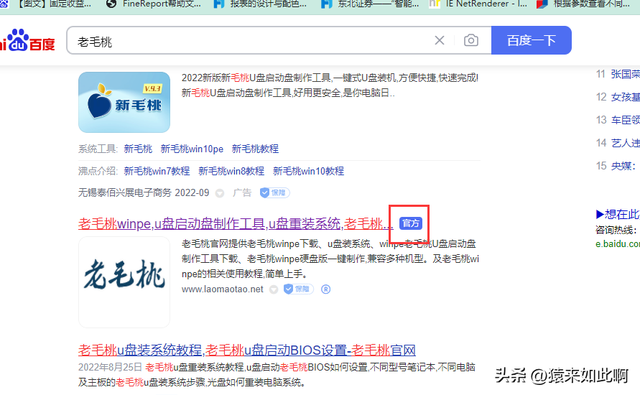
3、下載完整版的老毛桃Winpe軟體。
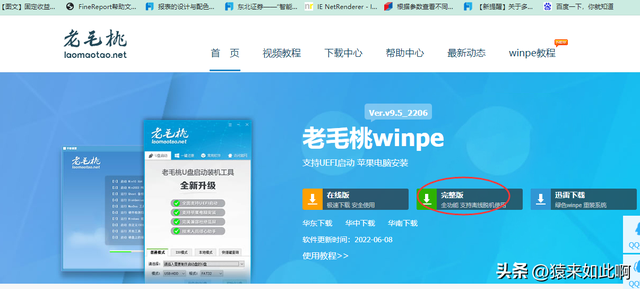
4、解壓縮老毛桃壓縮包,雙擊運作軟體。
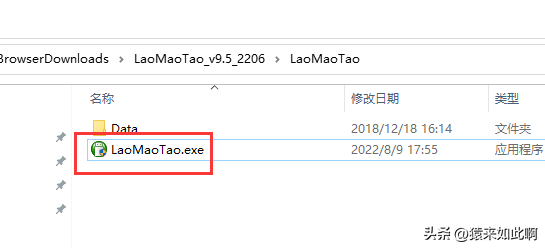
5、選擇普通模式,選擇U盤所在盤符,其餘參數可默認,點選「一鍵製作USB啟動盤」。
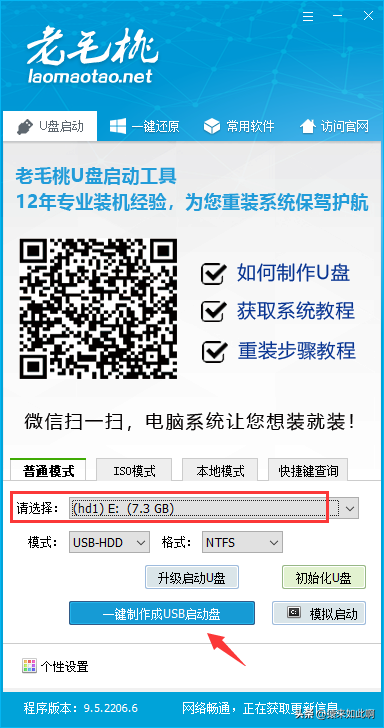
6、確定USB資料已備份,點選「是」。等待U盤製作完成即可。
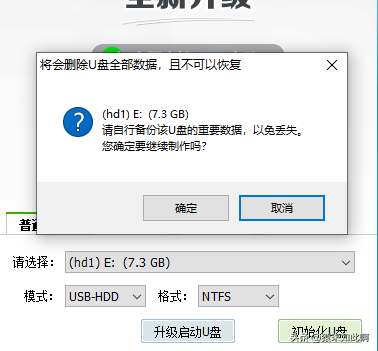
7、U盤啟動項目製作完成之後,可透過模擬啟動功能,檢查U盤啟動項製作是否成功,點選【模擬啟動】-【BIOS】。
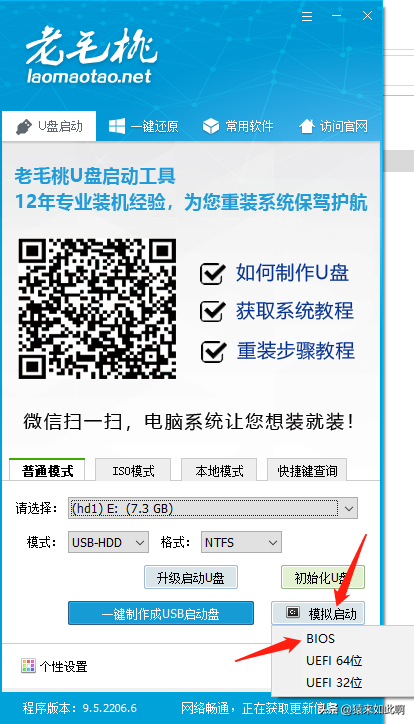
如出現以下介面,說U盤啟動項安裝成功。
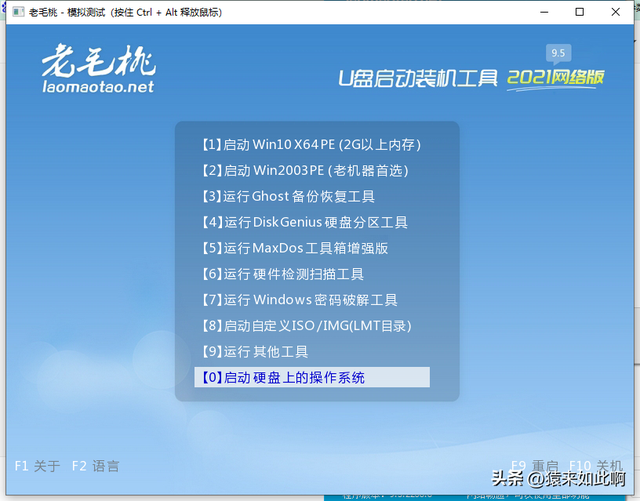
到這裡,U盤啟動工具就製作完成了,將其插入待處理的電腦,打開電源時,馬上按下U盤啟動快捷鍵,即可從U盤啟動項啟動,進入winPe系統進行系統修復。
小妙招:如不清楚電腦U盤啟動快捷鍵是什麼的,可在老毛桃安裝程序裡面,點擊【快捷鍵查詢】,選擇電腦類型和電腦品牌名稱,查詢U盤啟動快捷鍵。
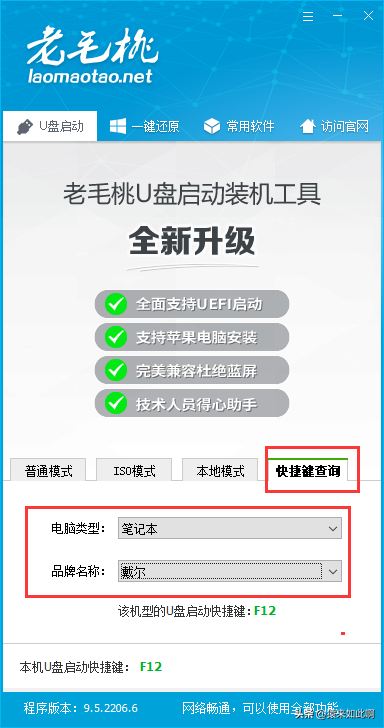
以上是電腦啟動u盤快捷鍵設定不的詳細內容。更多資訊請關注PHP中文網其他相關文章!




